अपने पीसी पर Google शीट में मुद्रा कैसे बदलें
अन्य उपयोगी मार्गदर्शक / / August 04, 2021
विज्ञापनों
क्या आप जानते हैं कि यह संभव है Google शीट में मुद्रा बदलें.? इस गाइड में, मैं आपको बताऊंगा कि यह कैसे करना है। ऑनलाइन स्प्रेडशीट ऐप GOOGLEFINANCE फ़ंक्शन के साथ आता है। यह नवीनतम विनिमय दरों के आधार पर एक प्रकार की मुद्राओं को दूसरे में परिवर्तित कर सकता है। यहाँ मोड़ है। आपको विनिमय दरों का पता लगाने या पता करने की आवश्यकता नहीं है। यह कार्य आपके लिए वह कार्य करता है।
Google शीट पर विनिमय दर हर 20 मिनट में अपडेट होती रहती है। अब, यह केवल Google का काम करने का तरीका है। मैंने GOOGLEFINANCE फ़ंक्शन के प्रारूप और इसका उपयोग करने के तरीके के बारे में बताया है। साथ ही, मैंने दिखाया है कि एक मुद्रा से दूसरी मुद्रा में बदलने की कोशिश करते समय विनिमय दर कैसे पता करें। गाइड में जाने दो।
गूगल शीट्स में करेंसी कैसे बदलें
पहले, आइए देखें कि दो मुद्राओं की तुलना या परिवर्तित करने के लिए विनिमय दर कैसे प्राप्त करें। हालाँकि Google शीट नवीनतम विनिमय दर प्रदान करता है, लेकिन यह उल्लेख करता है कि विनिमय दरों में देरी हो सकती है। इसके उद्धरण दुनिया के सभी वित्तीय बाजारों से अलग नहीं हैं। यह उन सभी आंकड़ों का खुलासा करता है जो वे प्रदान करते हैं, केवल सूचना उद्देश्यों के लिए। लोगों को सलाह दी जाती है कि वे इसका इस्तेमाल ट्रेडिंग या इसी तरह की गतिविधियों के लिए न करें।
Google पत्रक पर विनिमय दर का पता लगाना
यहाँ कदम हैं। USD और INR के लिए विनिमय दरों की जाँच करें। USD अमेरिकी डॉलर है और INR भारतीय मुद्रा है।
विज्ञापनों
- Google पत्रक खोलें
- में fx अनुभाग निम्नलिखित प्रारूप डालें = GOOGLEFINANCE ("मुद्रा: USDINR")
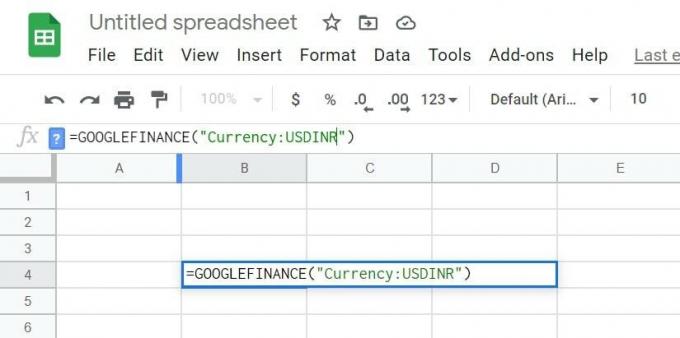
- आप मेरे द्वारा उपयोग की गई किसी भी मुद्रा का उपयोग कर सकते हैं
- जैसा कि आप एंटर दबाते हैं आपको दो मुद्राओं के बीच वर्तमान विनिमय मूल्य देखना चाहिए
- USD और INR के लिए आप देखेंगे विनिमय दर है 73.7383
ऐसा करने का एक और तरीका है जहां हम शीट में USD और INR का उल्लेख करेंगे। फिर फ़ंक्शन में उनके सेल नंबर का उपयोग करें। यह उपयोगी है जब आप Google शीट में कई मुद्राओं का आदान-प्रदान कर रहे हैं।
आइए हम फिर से USD और INR का उदाहरण लें।
- एफएक्स सेक्शन में फॉर्मूला डाला = GoogleFinance ( "मुद्रा:" और CELL1 और CELL2)
- सेल 1 को उस सेल नंबर से बदलें जिसमें आपने पहली मुद्रा रखी है
- इसी तरह, सेल 2 में सेल नंबर शामिल होगा जिसमें दूसरी मुद्रा का उल्लेख है
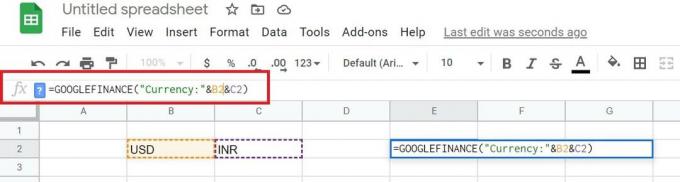
- फिर एंटर दबाएं और आप विनिमय दर देखेंगे
मुद्रा बदलने के लिए कदम
यह बहुत आसान है। एक बार जब आप विनिमय दर को जान लेते हैं, तो बस दूसरी मुद्रा में मूल्य खोजने के लिए मौजूदा मुद्रा के साथ गुणा करें। ध्वनि का भ्रम। रुको, मुझे USD को INR के उदाहरण पर ले जाकर प्रदर्शित करें।
आप वहाँ से बाहर किसी भी मुद्रा के लिए ऐसा कर सकते हैं। रूपांतरण मूल्य विनिमय दर पर निर्भर करेगा जो क्षेत्र से क्षेत्र में भिन्न होता है।
- Google शीट पर जाएं
- विनिमय दर का उल्लेख करें [उन दो मुद्राओं के लिए जिन्हें आप मूल्यों में बदलना चाहते हैं]
- फिर पहली मुद्रा की एक राशि का उल्लेख करें
- अब, बस विनिमय दर से 1 मुद्रा के मूल्य को गुणा करें
- हम जानते हैं कि USD और INR के बीच विनिमय दर क्या है 73.7378.
- मान लीजिए कि हम रूपांतरण करना चाहते हैं US $ 50 INR के बाद नीचे दिए गए स्क्रीनशॉट को देखें
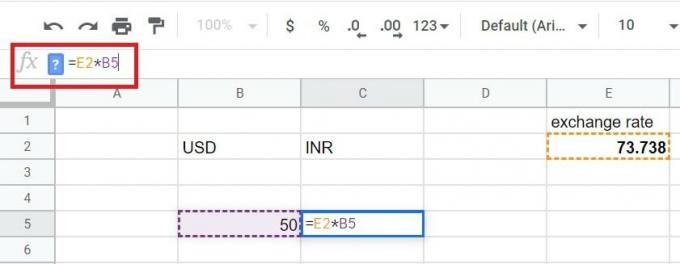
- INR में मान होगा 3686.9. जैसे ही आप एंटर दबाएंगे यह C5 सेल के नीचे प्रदर्शित होगा।
मैंने सीधे Google खोज में भी जाँच की। INR में परिवर्तित होने पर USD 50 का मान समान मूल्य 3686.9 INR दिखाता है।

विज्ञापनों
इसलिए, 'आप Google शीट में मुद्रा मूल्य कैसे बदल सकते हैं। मुझे उम्मीद है कि यह जानकारीपूर्ण था।
आगे पढ़िए,
- Google ड्राइव से Google शीट कैसे निकालें
- Google शीट को सैन्य समय में बदलने से कैसे रोकें
- PDF में Google शीट में कनवर्ट करें: यह कैसे करें
स्वयंवर एक प्रोफेशनल टेक ब्लॉगर है, जो कंप्यूटर एप्लीकेशन में मास्टर्स डिग्री के साथ एंड्रॉइड डेवलपमेंट का अनुभव रखता है। वह स्टॉक एंड्रॉइड ओएस के एक कट्टर प्रशंसक हैं। तकनीकी ब्लॉगिंग से, उन्हें गेमिंग, यात्रा और गिटार बजाना / सिखाना पसंद है।



